Certains claviers ont un pavé numérique dédié tandis qued'autres ont des touches numériques au-dessus des touches alphabétiques. Le pavé numérique dédié est généralement omis sur les ordinateurs portables plus petits afin de permettre leur taille compacte. Quand un pavé numérique est présent, il y a aussi une touche de verrouillage numérique qui l’accompagne. Cette touche de verrouillage numérique peut activer et désactiver le pavé numérique. Lorsque le pavé numérique est désactivé, appuyer sur l'une des touches numériques ne fait rien. Aucun numéro n'est entré et le curseur saute généralement au début de la ligne de texte en cours si vous appuyez sur une touche du pavé numérique. Si vous désactivez souvent votre clavier numérique accidentellement, envisagez d’utiliser NumLocker. C’est un utilitaire Windows gratuit qui vous permet de garder le verrouillage numérique toujours activé ou désactivé.
Garder le verrouillage numérique toujours actif
Téléchargez et installez NumLocker. Il s'exécute dans la barre d'état système. Cliquez sur l'icône de l'application et, dans le menu, sélectionnez l'une des sous-options sous Verr. Num. Si vous souhaitez que Num Lock reste toujours activé, sélectionnez l’option ‘Toujours activé’.

Ceci définira l’état de la touche Num Lock sur Onen permanence. Même si vous tapez sur la touche, le clavier numérique ne s’éteindra pas. NumLocker peut également définir l’état de la touche Verr Num sur Désactivé. Si vous préférez le garder désactivé, vous pouvez utiliser cette application pour le faire.
Caps Lock et Scroll Lock
Les touches Caps Lock et Scroll Lock agissent comme les touchesTouche de verrouillage numérique. Ils peuvent activer ou désactiver les majuscules et le défilement. Si vous les allumez par inadvertance alors que vous ne le vouliez pas, vous pouvez utiliser NumLocker pour verrouiller leur état. Comme la touche Verr Num, vous pouvez définir l'état de ces boutons sur Activé ou Désactivé.
Si vous devez basculer l’état du verrouillage des majuscules,Touches Num Lock et Scroll Lock: cette application n’est pas pour vous. C’est pour tous ceux qui préfèrent que ces trois touches restent dans un état spécifique et évitent tout basculement / changement accidentel. Si vous ne souhaitez pas limiter ces clés à un état spécifique mais souhaitez savoir quand vous les avez activées ou désactivées, vous pouvez activer les alertes sonores.
Ouvrez le Panneau de configuration, accédez à Facilité d’accès> Facilité d’accès, puis cliquez sur ‘Rendre le clavier plus facile à utiliser.
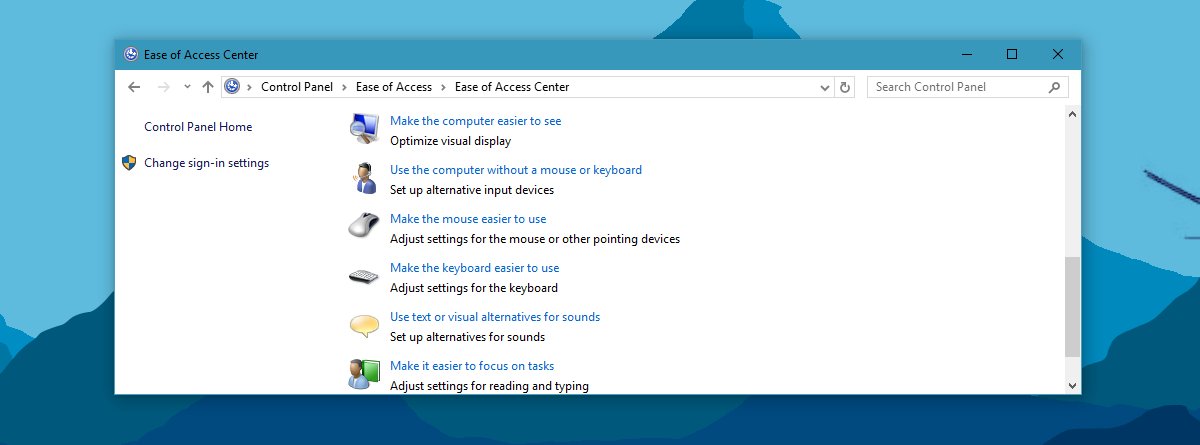
Sur l’écran suivant, cochez la case "ActiverBasculer l’option des clés. Chaque fois que vous appuyez sur les touches Verr Num, Verr Maj et Arrêt Scroll, vous entendez un son. Il existe un son différent pour les états On et Off afin que vous puissiez apprendre à différencier l’état dans lequel vous avez mis la clé.
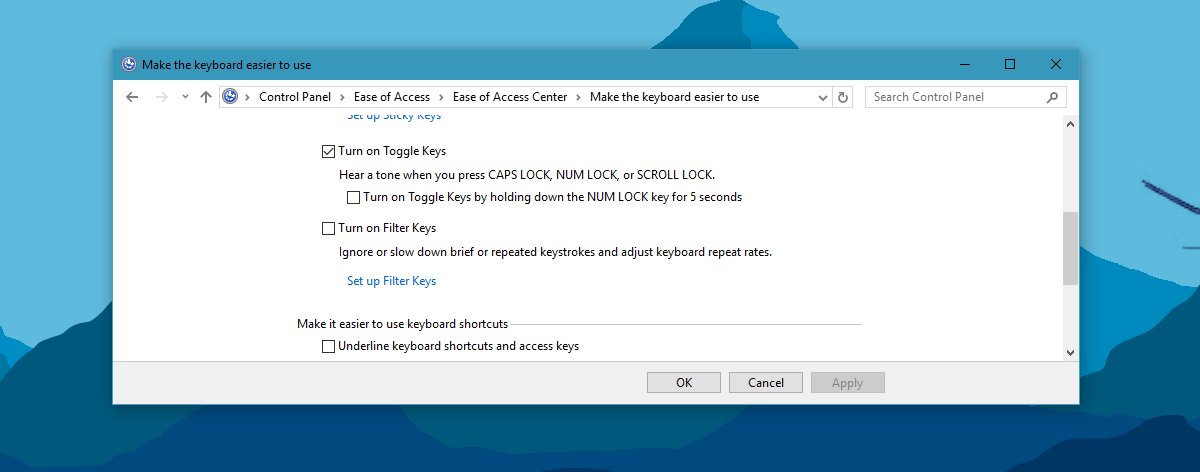
Enfin, certains claviers ont un indicateur visuel pour savoir quand ces touches sont activées. Si votre clavier ne le permet pas, vous pouvez obtenir un indicateur pour chacun d'entre eux dans la barre d'état système.













commentaires